iOS 14让用户体验到了“卓味”甚浓的操作体验,新系统中也支持隐藏app图标了,接下来小编就为大家介绍一下方法,一起来看看吧。
隐藏应用的两种方式:
1.在主屏幕上隐藏页面:
在 iOS 14 中,您可以将不常使用的应用单独放置在一个页面中,然后隐藏页面以简化主屏幕界面,并可以随时将它们添加回来:
将需要隐藏的应用移放到同一个页面,轻触并按住主屏幕上的空白区域,轻点屏幕底部附近的圆点,轻点您要隐藏的页面下方的圆圈,轻点“完成”即可。
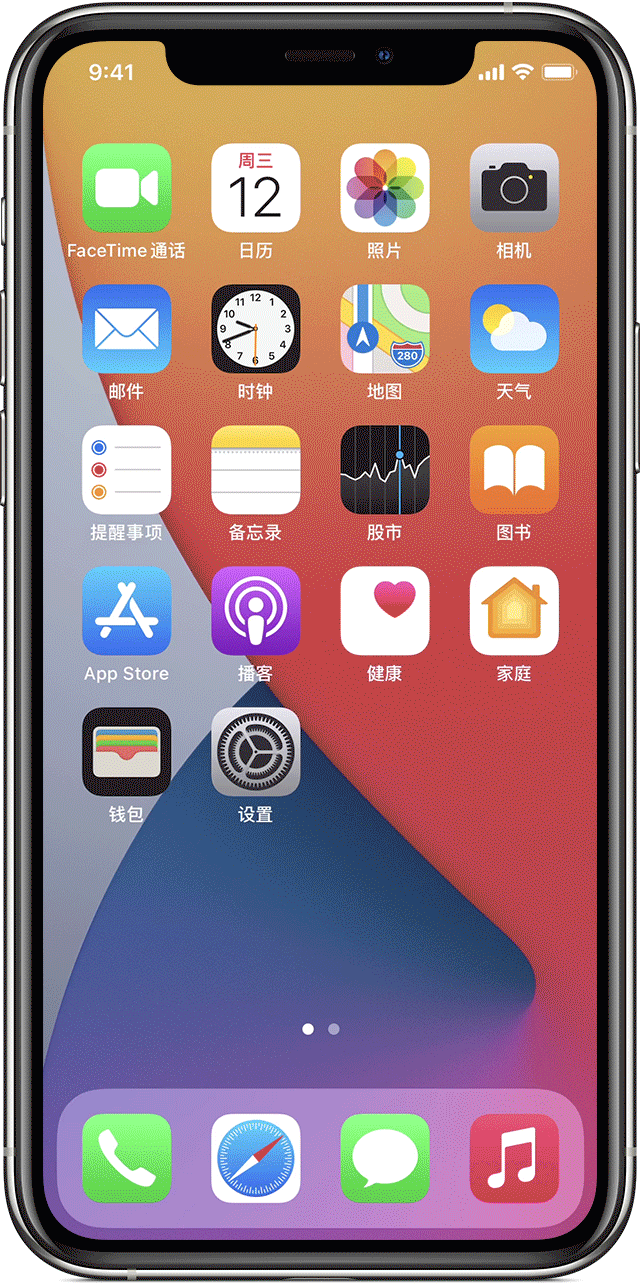
要取消隐藏页面,请重复上述步骤。
2.在主界面上移除应用:
长按应用点击“移除 App”,或长按主屏幕空白处之后点击应用上放的移除标志,当出现弹窗提示:将应用移至 App 资源库还是删除该 App 时,选择“移至 App 资源库”即可。
操作完毕之后应用就不会出现在页面上,可以从资源库中查找和打开应用。
管理新下载的应用:
此外,对于新下载的应用,如果您不希望他们出现在主界面上,还可以进行设置:
前往 iPhone “设置”-“主屏幕”,选择“仅App 资源库”即可。
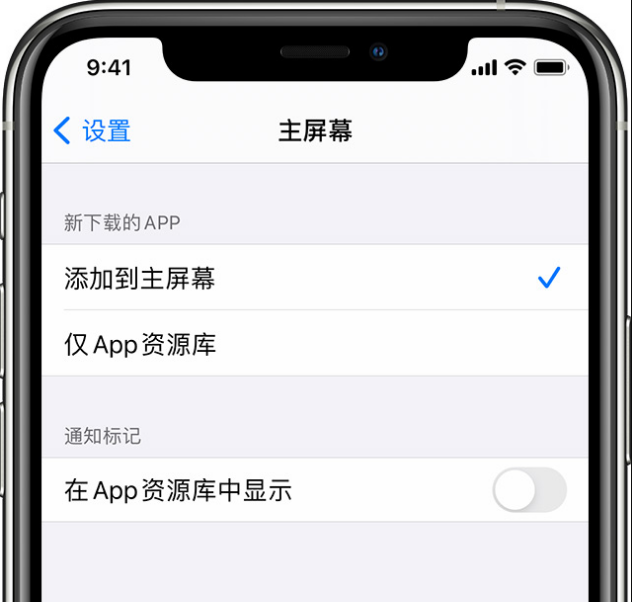
如果您想让应用通知标记在资源库中显示,还可以在以上界面中开启选项。
以上,就是小编带来的关于iOS 14 小技巧:隐藏不常用的应用的全部内容介绍啦!更多游戏资讯攻略请大家关注758手游网!









